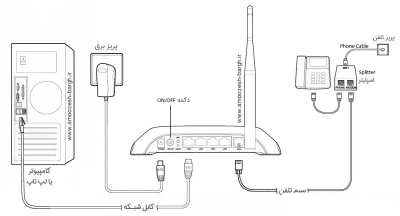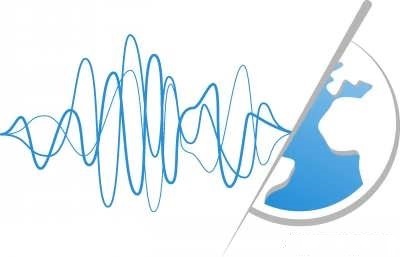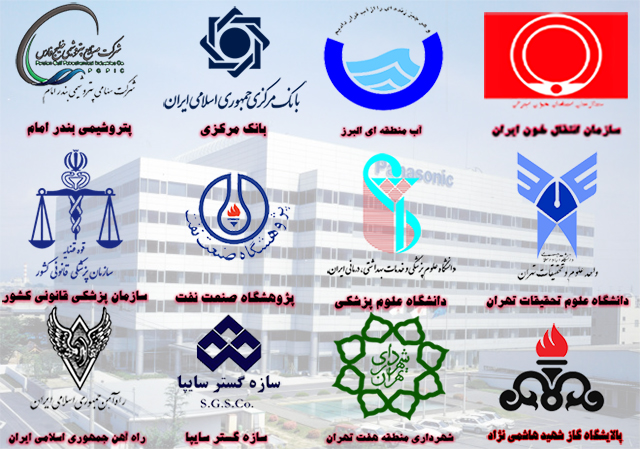مشکل نویز در خط تلفن ممکن است از عملکرد مخابرات یا سیم کشی و وجود دستگاه های ایجاد کننده سیگنال مانند مودم و گیرنده دیجیتال یا به علل دیگری در ساختمان باشد که با چند روش به راحتی برطرف میشود.
با انجام تحقیقات تیم ابزار الکترونیک آبنوس نویز خط تلفن از مشکلات شایعی است که کاربران تلفن با آن روبه رو هستند. مشکل نویز خط تلفن ممکن است روی کیفیت صدا تاثیر داشته باشد و باعث افت کیفیت تماس در تلفن شود؛ و همچنین موجب کاهش سرعت اینترنت ADSL و تاثیر منفی بر کیفیت آن میشود.
بررسی مشکل نویز خط تلفن
مشکل نویز خط تلفن که امروزه کاربران زیادی درگیر آن هستند مسئلهای مهم است که در این مطلب روشهایی را برای کم کردن نویز و رفع آن ارائه میدهیم. بهتر است اول با مفهوم نویز و چگونگی مشاهده آن در مودم آشنا شویم و سپس به ارائه دستورالعملهایی برای کاهش آن بپردازیم.
نویز چیست؟
نویز به انرژی ای گفته میشود که به دستگاههای مخابراتی راه پیدا کرده که جزء سیگنال اصلی نیست و باعث تغییر سیگنال میشود و آن را نامطلوب میسازد. به عنوان مثال نویز در گیرنده رادیویی، اغتشاش ایجاد کرده و در تلویزیون تولید برفک میکند. همچنین در سیستمهای مخابراتی نویز باعث تداخل و یا از بین رفتن سیگنال اصلی میشود.
چگونگی مشاهده مقدار نویز خط
برای مشاهده اینکه دستگاه شما مشکل نویز خط تلفن دارد یا خیر در ابتدا وارد صفحه کانفیگ مودم شوید و صفحه Status یا Statistics را باز کنید در این صفحه مودم ADSL بسیاری از فاکتورها را در اختیارتان قرار میدهد؛ که در این مورد دو گزینه Link Attenuation و SNR یا Noise Margin باید مورد بررسی قرار بگیرند. SNR میزان سیگنال مفید را در مقایسه با سیگنال مزاحم یا همان Noise را ارائه میدهد. گزینه SNR به صورت آپلود و دانلود در اختیار شما قرار میگیرد؛ که هر چقدر میزان SNR بیشتر باشد سرعت و کیفیت خط بهتر است. اگر مقدار آن ۱۲ باشد یعنی نویز زیادی دارد و مناسب نیست، اگر عدد ۲۰ را نشان دهد مناسب است و اگر بین ۳۰ تا ۳۶ باشد خط تلفن ADSL شما ITPRO است. گزینه بعد Link Attenuation میرایی سیگنال یا همان شاخص میزان ضعیفی در خط تلفن شما است که هر چه عدد پایین تری را نمایش دهد بهتر بوده. اگر این عدد بیشتر از ۵۰ باشد مطمئنا مشکل جدی در خطوط تلفن دارید، مقدار این عدد بین ۲۰ تا ۵۰ عادی و قابل تحمل است و اگر این عدد کمتر از ۲۰ باشد خط تلفنتان ITPRO است.
راهکارهایی برای رفع نویز
بعد از اینکه مطمئن شدید خط تلفن شما دارای نویز است از روشهای زیر برای کاهش و برطرف کردن مشکل نویز خط تلفن کمک بگیرید.
استفاده از نویز گیر
نویزگیر یا همان دستگاه Splitter باعث بالا رفتن کیفیت خط میشود که یک شاخه آن به تلفن و سر دیگر آن به مودم وصل میشود. در صورت داشتن نویز نسبت به تعویض نویز گیر دستگاهتان اقدام کنید؛ و مجددا مقدار نویز را بررسی نمایید.
حذف دستگاهای اضافه اطراف مودم
بهتر است از تلفن بیسیم در خطوط اینترنت خود استفاده نکنید. علاوه بر آن بودن دستگاههایی مثل فکس، صفر بند، پرینتر، اسکنر، کارت خوان و یا هر وسیله برقی دیگر در اطراف مودم باعث ایجاد مشکل نویز خط تلفن میشود و باید آنها را از مودم دور کرد یا از برق کشید.
استفاده نکردن از دو شاخه ضد برق
دو شاخه ضد برق کیفیت سرویس را کاهش میدهد. در صورت وجود این دو شاخه، آن را با دو شاخه معمولی تعویض کنید. تا مشکل نویز خط تلفن شما برطرف شود.
چک کردن سیم کشی ساختمان و پریز تلفن
در برخی موارد مشکل نویز خط تلفن به دلیل کهنه شدن سیم کشی ساختمان یا نامناسب بودن آن و یا سولفاته شدن پریز و کیفیت پریزها به وجود میآید. برای این منظور بهتر است پریزهای دیگر ساختمان را امتحان کنید؛ و در صورت رفع نشدن نسبت به سیم کشی جدید اقدام نمایید.
بعد از بررسی روشهای گفته شده اگر همچنان مشکل نویز داشتید باید مودم را از قسمت اصلی سر خط از جلوی درب منزل چک کنید و اگر در این قسمت مشکلی نبود از یک سیم مناسب برای ADSL خود به صورت مستقیم کمک بگیرید. اگر با انجام این کار باز هم مشکل نویز داشتید با اعلام خرابی به مخابرات این مشکل را حل نمایید.
تغییر در تنظیمات مودم برای افزایش سرعت
روش بعد تغییر در تنظیمات مودم است که بر روی همه مودمها جواب نمیدهد. دو گزینه اصلی در تنظیمات مودم که بر روی سرعت آن تاثیر گذاراند، MRU و MTU size هستند که باید مقدار MRU را بر روی ۱۴۲۴، و مقدار MTU size را بر روی ۱۴۶۴ قرار دهید؛ و در قسمت ADSL Setting گزینههای G.Dmt Enabled و ADSL۲+Enabled را فعال نمایید.
تغییر تنظیمات در فایر فاکس برای افزایش سرعت
برای تغییر در تنظیمات فایر فاکس ابتدا مطمئن شوید که فایر فاکس شما نسخه ۴۷.۰ و یا بالاتر از آن باشد. حال Options و بعد گزینه Tools را انتخاب نمایید و در صفحه باز شده موارد زیر را با برداشتن تیک غیر فعال کنید.
برداشتن تیک Use smooth scrolling در بخش Advanced
برداشتن تیک Use hardware acceleration when availeble در Advanced
برداشتن تیک Extensions در بخش Add-ons Manager
تمام پلاگینهای نصبی در بخش Add-ons Manager باید بر روی Never Active یا Ask to Active تنظیم شده باشد.
در مرحله بعد در نوار جستجو فایر فاکس خود About:Config را وارد نمایید بعد از آن باید گزینه I promise و I,ll be careful را انتخاب نمایید؛ و تغییرات زیر را بر روی بخشهای عنوان شده اجرا نمایید.
مقدار پیش فرض را با دو بار کلیک بر روی گزینه dom.popup_allowed_events به empty تغییر بدهید. این عمل تمامی پنجرههای پاپ آپی را که ظاهر میشوند و سرعت اینترنت را کاهش میدهند بلاک کرده و حذف میکند.
مقدار پیش فرض browser.link.open_newwindow.restriction را با دو بار کلیک کردن بر روی آن به ۱ عوض کنید. تا پاپ آپهای مزاحم حذف شوند.
گزینه browser.cache.disk.enable را به true تغییر دهید.
مسیر ذخیره سازی کش را با گزینه browser.cache.disk.parent_directory تغییر دهید. پوشهای خلوتتر مثل USB ۲.۰ برای این کار انتخاب کنید.
مقدار browser.cache.memory.enable را بر روی False قرار دهید تا ذخیره کش بر روی مموری کمتر شود.
اندازه browser.cache.memory.max_entry_size را ۵۱۲ قرار دهید تا فایر فاکس کشی با حجم بیشتر از ۵۱۲ را ذخیره نکند.
بعد از مراحل بالا باید صفحه خصوصی دیگری در فایرفاکس باز نمایید. برای اینکار بر روی شورتکات فایرفاکس راست کلیک نموده و وارد properties شوید. بعد به قسمت target عبارت -P-no-remote-private را بیافزایید تا مسیر پیش فرض تغییر کند.
نمایندگی پاناسونیک،نمایندگی اچ پی، نمایندگی، پاناسونیک، اچ پی، فروش تلفن پاناسونیک، تلفن پاناسونیک، تعمیرات تلفن پاناسونیک، تعمیرات فکس پاناسونیک، تعمیرات پرینتر، تعمیرات پرینتر درمحل، تعمیرات hp، شارژ کارتریج، کاتریج، شارژ در محل، کاربن فکس، باطری نیم قلمی، باطری تلفن، نمایندگی پاناسونیک در شرق تهران، نمایندگی پاناسونیک در غرب تهران، نمایندگی پاناسونیک در مرکز، 42372، تعمیر فکس پاناسونیک، کی پد، باطری، ال سی دی، درام، تونر، خرابی پرینتر، گارانتی تلفن پاناسونیک، گارانتی hp ، تعمیرات پرینتر سامسونگ ، تعمیرات پرینتر کنن، فروش کارتریج، فروش کاتریج، بهترین پرینتر، بهترین تلفن، قرارداد آی تی، آبنوس، ابنوس، ابزار الکترونیک، ابزار الکترونیک آبنوسنمایندگی اچ پی ، نمایندگی کنن ، نمایندگی پاناسونیک ، نمایندگی سامسونگ، تعمیرات hp ، تعمیرات پرینتر ، کارتریج hp ، کارتریج اچ پی ، کارتریج سامسونگ ، کارتریج کنن ، شارژ کارتریج ، شارژ کاتریج، فروش کاتریج ، کاتریج اچ پی، نمایندگی، آبنوس ، ابزار الکترونیک آبنوس ، آبنوس، پرینتر اچ پی، پرینتر hp ، تعمیرات پرینتر ، تعمیرات پرینتر hp ،نمایندگی اچ پی ، نمایندگی اچ پی در تهران ، نمایندیگی اچ پی در غرب تهران ، نمایندگی رسمی اچ پی ، نماینگی hp ، نمایندگی رسمی اچ پی در تهران ، نمایندگی اچ پی ، پرینتر اچ پی ، اسکنر اچ پی ، پرینتر لیزری ، پرینتر جوهرافشان ، پرینتر لیزری اچ پی ،پرینتر ، نمایندگی رسمی اچ پی در ایران ، نمایندگی اچ پی ، نمایندگی اچ پی در شرق تهران ، نمایندگی اچ پی در تهران ، دانلود درایور پرینتر های اچ پی ، درایور ، پرینتر ، دانلود درایور ، پرینتر ، دانلود درایور پرینتر های اچ پی ، دانلود درایور ، درایور پرینتر اچ پی ، درایور ، پرینتر ، نمایندگی اچ پی ، دانلود درایور پرینتر اچ پی،اسکنر اچ پی ، اسکنر ، کارتریج اچ پی ، تعمیرات پرینتر اچ پی ، شارزکارتریج اچ پی ، کارتریج نمایندگی اچ پی ، نمایندگی اچ پی در تهران ، نمایندیگی اچ پی در غرب تهران ، نمایندگی رسمی اچ پی ، نماینگی hp ، نمایندگی رسمی اچ پی در تهران ، نمایندگی اچ پی ، پرینتر اچ پی ، اسکنر اچ پی ، پرینتر لیزری ، پرینتر جوهرافشان ، پرینتر لیزری اچ پی ،پرینتر ، نمایندگی رسمی اچ پی در ایران ، نمایندگی اچ پی ، نمایندگی اچ پی در شرق تهران ، نمایندگی اچ پی در تهران ، دانلود درایور پرینتر های اچ پی ، درایور ، پرینتر ، دانلود درایور ، پرینتر ، دانلود درایور پرینتر های اچ پ
ی ، دانلود درایور ، درایور پرینتر اچ پی ، درایور ، پرینتر ، نمایندگی اچ پی ، دانلود درایور پرینتر اچ پی